Mengenal AutoCAD
Hay sobat semuaa...
Pada postingan pertama gue, gue pengen ngebahas tentang AutoCAD.
Apa itu AutoCAD ?????
AutoCAD adalah perangkat lunak komputer CAD untuk menggambar 2 dimensi dan 3 dimensi yang dikembangkan oleh Autodesk. Keluarga produk AutoCAD, secara keseluruhan, adalah software CAD yang paling banyak digunakan di dunia.
Beberapa kelebihan AutoCAD dalam menggambar teknik antara lain :
Pada baris tersebut ada beberapa indikator mode yang digunakan, yaitu :
Pada postingan pertama gue, gue pengen ngebahas tentang AutoCAD.
Apa itu AutoCAD ?????
AutoCAD adalah perangkat lunak komputer CAD untuk menggambar 2 dimensi dan 3 dimensi yang dikembangkan oleh Autodesk. Keluarga produk AutoCAD, secara keseluruhan, adalah software CAD yang paling banyak digunakan di dunia.
Beberapa kelebihan AutoCAD dalam menggambar teknik antara lain :
1. Gambar yang dihasilkan mempunyai kualitas jauh lebih baik dibanding
dengan hasil gambar manual karena gambar lebih rapi dan presisi,
2. Gambar desain yang diihasilkan mempunyai tingkat akurasi yang tinggi
karena AutoCAD mempunyai tingkat presisi hingga tiga belas digit
sehingga gambar lebih sempurna dan tepat ukurannya,
3. Gambar yang dihasilkan akan terjamin kerapian dan kebersihannya
karena sangat memungkinkan direvisi maupun pengeditan gambar untuk
kesesuaian cetak yang dikehendaki,
4. Bidang gambar kerja AutoCAD tidak terbatas sehingga memungkinkan
untuk membuat gambar dengan ukuran yang sangat luas dan kompleks, tetapi
dalam pencetakannya bisa dipilih bagian tertentu saja,
5. Skala gambar yang dihasilkan fleksibel karena dapat mencetak gambar
desain yang dihasilkan dengan jenis skala yang sangat variatif,
6. Gambar yang dihasilkan bisa disimpan dengan cara yang sangat mudah,
dimana hasil penyimpanan gambar tersebut bisa dibuka dengan software
lain serta dipublikasikan untuk kerja antar tim apabila diperlukan.
Pada saat membuka program AutoCAD, maka anda akan melihat tampilan utama AutoCAD yang biasa disebut bidang gambar kerja atau workspace. Gambar di bawah ini menunjukkan bidang gambar kerja (workspace) AutoCAD 2015
- Title Bar berisikan nama file yang sedang aktif seperti AutoCAD 2008 – [Drawing Name.dgw]
- Menu Bar adalah Menu utama berfungsi menjalankan perintah-perintah seperti pada aplikasi windows pada umumnya. Melalui menu utama inilah pada dasarnya semua fasilitas dalam AutoCAD dapat dijalankan
- Tool bar adalah tombol-tombol perintah AutoCAD yang dapat digunakan secara cepat. Jenisnya sangat banyak dan dapat diaktifkan/dinonaktifkan. Too bar dapat diaktifkan dengan cara klik kanan dalam tool bar —> pilih ACAD —> pilih jenis toolbar yang akan diaktifkan (check list). Kami sarankan agar anda memilih tool bar yang dibutuhkan saja karena tool bar sangat banyak jumlahnya seperti Dimension, Draw, Draw Order, insert, layers, modify, object snap, orbit, properties, solid editing, standard, text, view, visual style dan zoom.
- Command Line adalah baris untuk memasukkan perintah-perintah AutoCAD. Selain itu command line juga menampilkan informasi-informasi berkenaan dengan perintah-perintah yang anda gunakan, meskipun perintah yang anda gunakan dari menu bar atau tool bar.
- Drawing Area adalah daerah kerja dimana penggambaran maupun pengeditan dilakukan di sini.
- Aperture Box adalah kursor dalam AutoCAD yang menunjukkan pergerakan mouse dalam drawing area. dapat melakukan pemilihan gambar maupun pengeditan gambar.
- Scroll Bar digunakan untuk menggeser tampilan gambar ke atas atau ke bawah.
- WCS Icon adalah World Coordinate System merupakan sistem koordinat tiga sumbu yang diberlakukan secara global
- Status bar menunjukkan posisi koordinat dari crosshair.
Pada baris tersebut ada beberapa indikator mode yang digunakan, yaitu :
SNAP = Nilainya on/off. Berfungsi untuk mengunci pergerakan crosshair
pada titik-titik grid. Efek pergerakan crosshair menjadi seperti
patah-patah.
GRID = Nilainya on/off. Berfungsi untuk menampilkan atau menyembunyikan titik-titik grid pada layar gambar.
ORTHO = dalam kondisi on akan membantu menggambar objek agar garis selalu tegak lurus sejajar sumbu X dan Y. Dalam kondisi off garis yang dibuat memungkinkan berbentuk serong.
POLAR = Nilainya on/off. Fungsinya menampilkan jejak suatu titik tertentu terhadap objek lain. Yang ditampilkan adalah koordinat sudut dari objek yang ditunjuk.
GRID = Nilainya on/off. Berfungsi untuk menampilkan atau menyembunyikan titik-titik grid pada layar gambar.
ORTHO = dalam kondisi on akan membantu menggambar objek agar garis selalu tegak lurus sejajar sumbu X dan Y. Dalam kondisi off garis yang dibuat memungkinkan berbentuk serong.
POLAR = Nilainya on/off. Fungsinya menampilkan jejak suatu titik tertentu terhadap objek lain. Yang ditampilkan adalah koordinat sudut dari objek yang ditunjuk.
OSNAP = Nilainya on/off. OSNAP merupakan singkatan dari Object Snap.
Berfungsi untuk mengunci pergerakan crosshair di titik tertentu pada
objek dan akan ditandai dengan sebuah icon berbeda pada tiap titik yang
ditunjuk.
OTRACK = Nilainya on/off. Singkatan dari Object Tracking. Berfungsi
untuk menampilkan jejak suatu titik awal terhadap objek yang ditunjuk
dan tersentuh oleh crosshair. Jejak tersebut ditandai oleh garis
titik-titik.
LWT = Dalam kondisi on menampilkan perbedaan tebal garis yang dibuat di
lembar kerja. Kondisi off bila ada perbedaan tebal garis tidak akan
ditampilkan.
MODEL = Tombol yang otomatis aktif bila kita bekerja di lembar kerja
model dan bila diklik akan berganti dengan tombol PAPER yang akan
mengaktifkan Sheet Layout.
Demikian pengenalan dasar AutoCAD, mudah-mudahan bermanfaat dan nantikan artikel tentang AutoCAD selanjutnya.
Sumber Data : Modul AutoCAD dasar UPI, Wikipedia, bahan ajar AutoCAD.

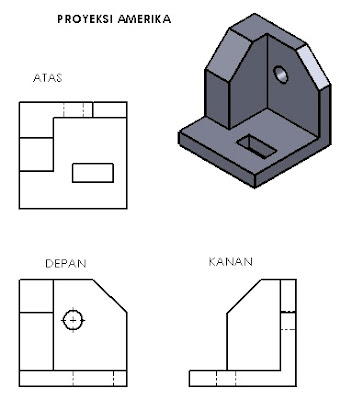
LuckyClub Lucky Casino site, live casinos! - LuckyClub
BalasHapusLuckyClub Lucky luckyclub.live Casino is located on the island of Malta. This is the lucky club of choice for UK players. You can play on the platform here, in a